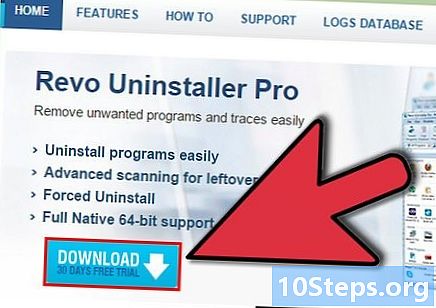Περιεχόμενο
- στάδια
- Μέθοδος 1 Αλλάξτε τη μηχανή αναζήτησης στην έκδοση για επιτραπέζιους υπολογιστές του Chrome
- Μέθοδος 2 Αλλάξτε τη μηχανή αναζήτησης στην έκδοση για κινητά του Chrome
- Μέθοδος 3 Αλλάξτε τη μηχανή αναζήτησης στην έκδοση Desktop του Firefox
- Μέθοδος 4 Αλλάξτε τη μηχανή αναζήτησης στην έκδοση για κινητά του Firefox
- Μέθοδος 5 Αλλάξτε τη μηχανή αναζήτησης Microsoft Edge
- Μέθοδος 6 Αλλάξτε τη μηχανή αναζήτησης στον Internet Explorer
- Μέθοδος 7 Αλλάξτε τη μηχανή αναζήτησης στην έκδοση του Safari Desktop
- Μέθοδος 8 Αλλάξτε τη μηχανή αναζήτησης στο Safari στο iPhone
Μπορείτε να ορίσετε την Google ως την προεπιλεγμένη μηχανή αναζήτησης, είτε σε εκδόσεις σε επιτραπέζιους και κινητούς χώρους του Chrome, του Firefox και του Safari, είτε στον Microsoft Edge και στον Internet Explorer. Εάν, παρά τις αλλαγές σας, εξακολουθείτε να χρησιμοποιείτε άλλη μηχανή αναζήτησης, απενεργοποιήστε τις επεκτάσεις του προγράμματος περιήγησης ή εκτελέσετε μια ανίχνευση ιών για να βρείτε προγράμματα που σας εμποδίζουν να αποθηκεύσετε τις ρυθμίσεις σας.
στάδια
Μέθοδος 1 Αλλάξτε τη μηχανή αναζήτησης στην έκδοση για επιτραπέζιους υπολογιστές του Chrome
-

ανοιχτό
Google Chrome. Το εικονίδιο εφαρμογής μοιάζει με κόκκινη, κίτρινη, πράσινη και μπλε σφαίρα. -

Κάντε κλικ στο &# 8942;. Αυτό το κουμπί βρίσκεται στην επάνω δεξιά γωνία του παραθύρου και εμφανίζει ένα αναπτυσσόμενο μενού. -

Επιλέξτε ρυθμίσεις. Αυτή η επιλογή βρίσκεται στο κάτω μέρος του αναπτυσσόμενου μενού. -

Μετακινηθείτε προς τα κάτω. Κάντε κλικ στην επιλογή Διαχείριση μηχανών αναζήτησης. Αυτή η επιλογή θα βρείτε στην ενότητα "Αναζήτηση".- Σε αυτήν την ενότητα, μπορείτε επίσης να επεξεργαστείτε τη μηχανή αναζήτησης που χρησιμοποιείται στη γραμμή διευθύνσεων. Κάντε κλικ στο αναπτυσσόμενο μενού στην περιοχή "Ορίστε τη μηχανή αναζήτησης που θέλετε να χρησιμοποιήσετε για αναζητήσεις από το πλαίσιο ελέγχου Omnibox (διεύθυνση και γραμμή αναζήτησης)" και επιλέξτε Google.
-

Κάντε κλικ στο &# 8942; στα δεξιά της Google. Θα εμφανιστεί ένα μενού. -

Επιλέξτε Χρησιμοποιήστε την προεπιλογή. Θα δείτε αυτήν την επιλογή στο μενού. Ορίζει την Google ως την προεπιλεγμένη μηχανή αναζήτησης για το Chrome.
Μέθοδος 2 Αλλάξτε τη μηχανή αναζήτησης στην έκδοση για κινητά του Chrome
-

εκτόξευση
Google Chrome. Αγγίξτε το εικονίδιο της εφαρμογής Chrome, το οποίο είναι μια κόκκινη, κίτρινη, πράσινη και μπλε σφαίρα. -

πρέσα &# 8942;. Αυτό το κουμπί βρίσκεται στην επάνω δεξιά γωνία της οθόνης και εμφανίζει ένα αναπτυσσόμενο μενού. -

Πατήστε ρυθμίσεις. Αυτή η επιλογή βρίσκεται στο κάτω μέρος του αναπτυσσόμενου μενού. -

Επιλέξτε Μηχανή αναζήτησης. Θα βρείτε αυτήν την επιλογή στο επάνω μέρος της σελίδας. -
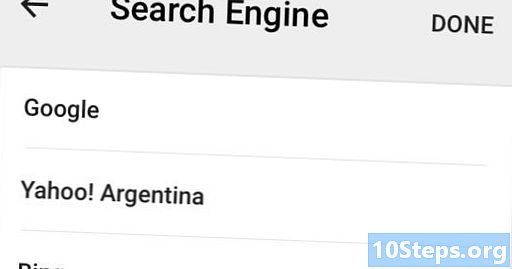
Επιλέξτε Google. Αυτό επιτρέπει στην Google να επιλεγεί ως μηχανή αναζήτησης για το Chrome. -

Πατήστε ΕΛΗΞΕ. Οι ρυθμίσεις σας θα αποθηκευτούν και θα μεταφερθείτε στην τελευταία ανοιχτή καρτέλα.- Παράβλεψε αυτό το βήμα στο Android.
Μέθοδος 3 Αλλάξτε τη μηχανή αναζήτησης στην έκδοση Desktop του Firefox
-

Ανοίξτε τον Firefox. Η εικόνα του μοιάζει με πορτοκαλί αλεπού τυλιγμένη γύρω από μια μπλε σφαίρα. -

Κάντε κλικ στο ☰. Θα βρείτε αυτό το κουμπί στην επάνω δεξιά πλευρά της σελίδας. Εμφανίζει ένα αναπτυσσόμενο μενού. -

Επιλέξτε επιλογές (στα Windows) ή προτιμήσεις (σε Mac). Αυτή η επιλογή βρίσκεται στο αναπτυσσόμενο μενού. -
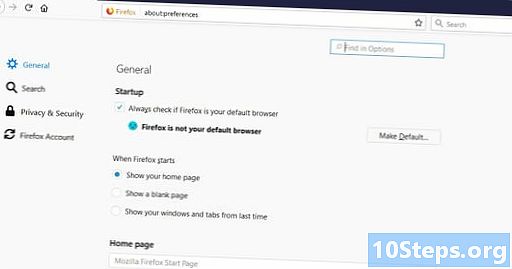
Ανοίξτε την καρτέλα αναζήτηση. Βρίσκεται είτε στα αριστερά (στα Windows) είτε στο επάνω μέρος του παραθύρου (σε Mac). -
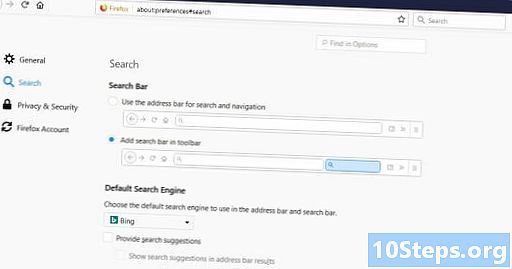
Κάντε κλικ στο αναπτυσσόμενο μενού "Προεπιλεγμένη μηχανή αναζήτησης". Βρίσκεται στην κορυφή του παραθύρου και εμφανίζει ένα αναπτυσσόμενο μενού. -

Επιλέξτε Google. Η Google θα γίνει η προεπιλεγμένη μηχανή αναζήτησης του Firefox.
Μέθοδος 4 Αλλάξτε τη μηχανή αναζήτησης στην έκδοση για κινητά του Firefox
-

Ανοίξτε τον Firefox. Πατήστε το εικονίδιο του προγράμματος περιήγησης που μοιάζει με μια πορτοκαλί αλεπού τυλιγμένη γύρω από μια μπλε σφαίρα. -

Πατήστε ☰ (στο iPhone) ή &# 8942; (στο Android). Αυτό το κουμπί βρίσκεται στο κάτω μέρος ή στην κορυφή της οθόνης, ανάλογα με τη συσκευή που χρησιμοποιείτε. -

Επιλέξτε ρυθμίσεις. Θα βρείτε αυτήν την επιλογή στο κάτω μέρος της οθόνης (στο iPhone) ή δίπλα στο κουμπί αναπτυσσόμενου μενού (στο Android). Θα ανοίξει το μενού ρυθμίσεων του Firefox.- Στο iPhone, μπορεί να χρειαστεί να κάνετε κύλιση αριστερά ή δεξιά για να δείτε αυτή την επιλογή.
-

Πατήστε αναζήτηση. Αυτή η επιλογή βρίσκεται στην κορυφή της σελίδας. -
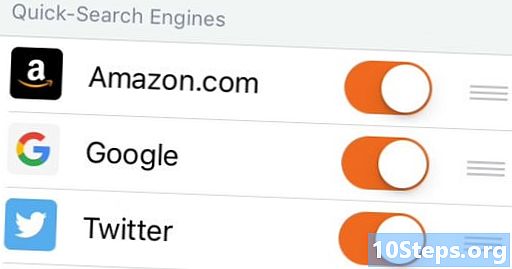
Αγγίξτε την τρέχουσα μηχανή αναζήτησης. Θα το δείτε στο επάνω μέρος της σελίδας. Πατήστε για να ανοίξετε μια λίστα με τις διαθέσιμες μηχανές αναζήτησης. -

Επιλέξτε Google. Αυτό θα ορίσει την Google ως την προεπιλεγμένη μηχανή αναζήτησης στον Firefox.
Μέθοδος 5 Αλλάξτε τη μηχανή αναζήτησης Microsoft Edge
-

Ανοίξτε το Microsoft Edge. Αυτό είναι το σκούρο μπλε εικονίδιο σε σχήμα "e". -

Κάντε κλικ στο ⋯. Αυτό το κουμπί βρίσκεται στην επάνω δεξιά γωνία του παραθύρου Edge. Εμφανίζει ένα αναπτυσσόμενο μενού. -

Επιλέξτε ρυθμίσεις. Αυτή η επιλογή βρίσκεται στο κάτω μέρος του αναπτυσσόμενου μενού και εμφανίζει ένα μενού conuel στο δεξί μέρος της σελίδας. -

Μετακινηθείτε προς τα κάτω. Κάντε κλικ στην επιλογή Εμφάνιση σύνθετων ρυθμίσεων. Αυτό το κουμπί βρίσκεται στο κάτω μέρος του μενού conuel. -
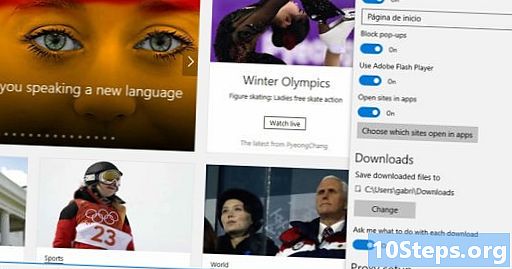
Κάντε κύλιση πάλι προς τα κάτω. Επιλέξτε Αλλαγή μηχανής αναζήτησης.Αυτή η επιλογή θα βρείτε στη ενότητα "Αναζήτηση στη γραμμή διευθύνσεων με". -

Επιλέξτε Google. Η Google θα επιλεγεί ως μηχανή αναζήτησης. -

Επιλέξτε Προσθέστε ως προεπιλογή. Αυτή η επιλογή βρίσκεται στο κάτω μέρος του μενού και ορίζει το Google ως τη μηχανή αναζήτησης που χρησιμοποιείται στη γραμμή διευθύνσεων Microsoft Edge.
Μέθοδος 6 Αλλάξτε τη μηχανή αναζήτησης στον Internet Explorer
-
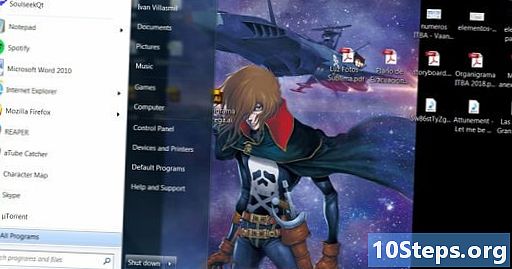
Ανοίξτε τον Internet Explorer. Αυτή είναι η ελαφρώς μπλε εικόνα "ε" με μια χρυσή λωρίδα πάνω της. -
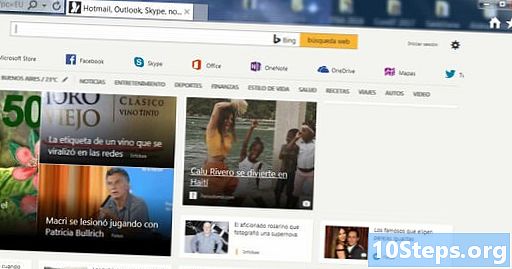
Κάντε κλικ στο
Ρυθμίσεις. Αυτό το εικονίδιο με οδοντωτό τροχό βρίσκεται στην επάνω δεξιά γωνία του παραθύρου του Internet Explorer. Εμφανίζει ένα αναπτυσσόμενο μενού. -

Επιλέξτε Επιλογές Internet. Θα βρείτε αυτήν την επιλογή στο κάτω μέρος του αναπτυσσόμενου μενού. -

Κάντε κλικ στην καρτέλα προγράμματα. Βρίσκεται στην επάνω δεξιά γωνία του παραθύρου Επιλογές Internet. -

Επιλέξτε Διαχείριση πρόσθετων. Αυτό το κουμπί βρίσκεται στο τμήμα "Διαχείριση προσθέτων" και εμφανίζει ένα δεύτερο παράθυρο. -

Ανοίξτε την καρτέλα Μηχανές αναζήτησης. Βρίσκεται στα αριστερά του παραθύρου. -
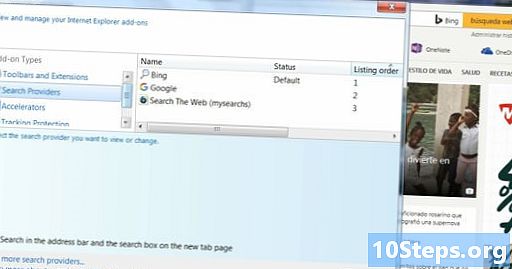
Επιλέξτε Google. Κάντε κλικ στο εικονίδιο Google στη μέση του παραθύρου. -

Επιλέξτε Προεπιλογή. Αυτή η επιλογή βρίσκεται στην κάτω δεξιά γωνία του παραθύρου μηχανών αναζήτησης. Κάντε κλικ σε αυτό για να ορίσετε το Google ως μηχανή αναζήτησης για τον Internet Explorer. -

Κάντε κλικ στο κοντά. Το κουμπί βρίσκεται στο κάτω δεξιό μέρος του παραθύρου. -

Κάντε κλικ στο OK. Θα βρείτε αυτό το κουμπί στο κάτω μέρος του παραθύρου Επιλογές Internet. Ο Internet Explorer θα χρησιμοποιήσει τώρα το Google ως την προεπιλεγμένη μηχανή αναζήτησης.
Μέθοδος 7 Αλλάξτε τη μηχανή αναζήτησης στην έκδοση του Safari Desktop
-

Ξεκινήστε το Safari. Αυτό είναι το μπλε εικονίδιο σε σχήμα πυξίδας. -

Κάντε κλικ στο σαφάρι. Αυτό το στοιχείο μενού βρίσκεται στο πάνω αριστερό μέρος της οθόνης και εμφανίζει ένα αναπτυσσόμενο μενού. -

Επιλέξτε Προτιμήσεις .... Θα βρείτε αυτήν την επιλογή στο επάνω μέρος του αναπτυσσόμενου μενού σαφάρι. Ανοίγει το παράθυρο προτιμήσεων. -

Ανοίξτε την καρτέλα αναζήτηση. Θα το βρείτε στο επάνω μέρος του παραθύρου προτιμήσεων. -
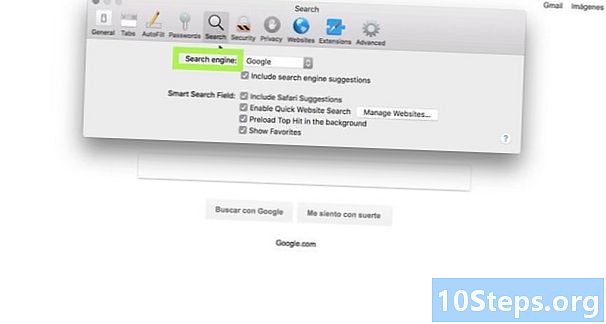
Κάντε κλικ στο αναπτυσσόμενο μενού "Μηχανή Αναζήτησης". Βρίσκεται στην κορυφή της καρτέλας "Αναζήτηση" και εμφανίζει ένα αναπτυσσόμενο μενού. -

Επιλέξτε Google. Η Google θα γίνει μηχανή αναζήτησης του Safari.
Μέθοδος 8 Αλλάξτε τη μηχανή αναζήτησης στο Safari στο iPhone
- Ανοίξτε τις ρυθμίσεις iPhone

. Αγγίξτε το γκρι εικονίδιο με σχήμα τροχού. Συνήθως είναι στην αρχική οθόνη. - Μετακινηθείτε προς τα κάτω. Πατήστε Safari που είναι περίπου το ένα τρίτο της σελίδας.
- Πατήστε Μηχανή αναζήτησης. Αυτή η επιλογή θα βρείτε κάτω από την επικεφαλίδα "ΑΝΑΖΗΤΗΣΗ".
- Επιλέξτε Google. Η Google θα γίνει η μηχανή αναζήτησης για την εφαρμογή σας Safari.